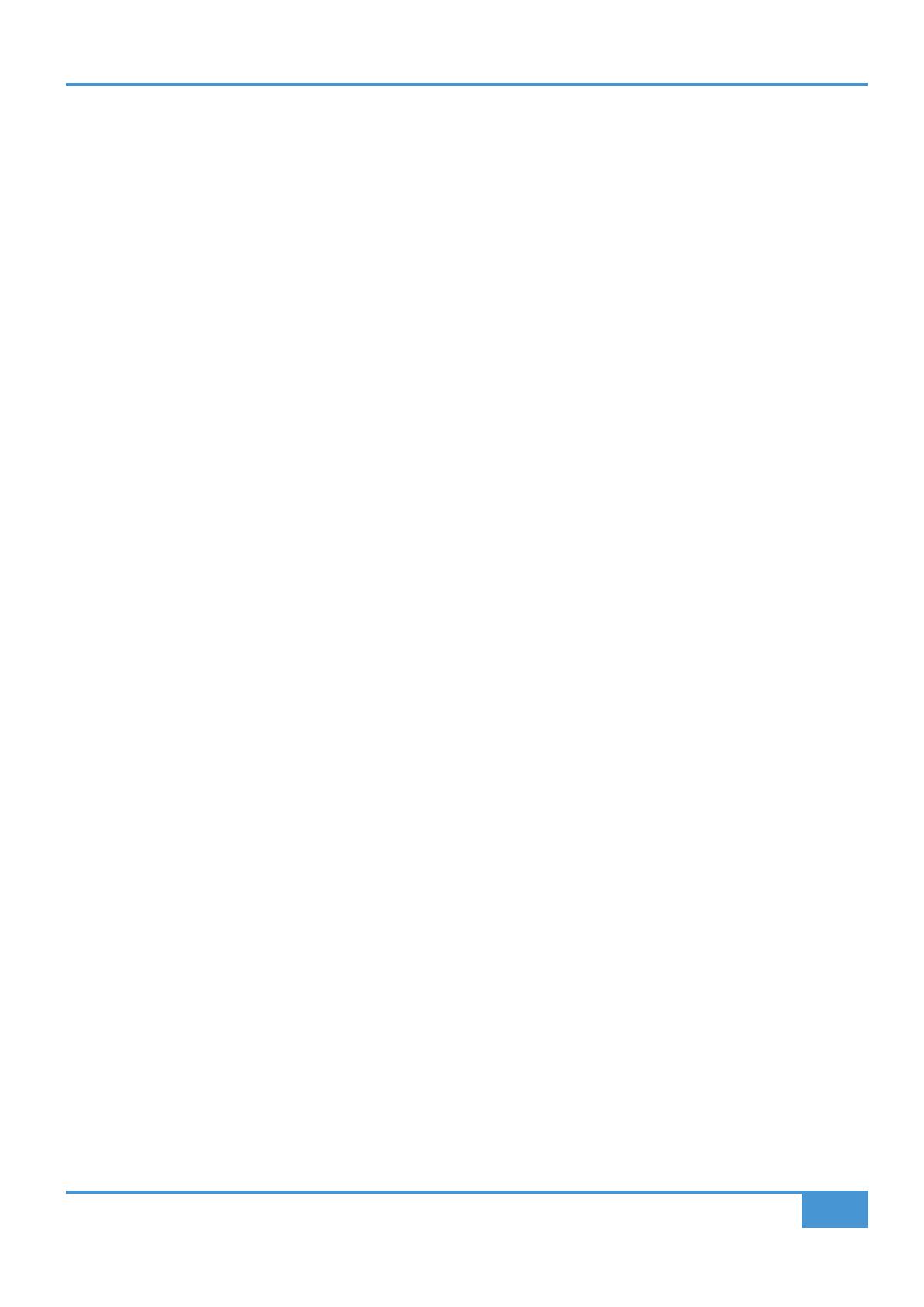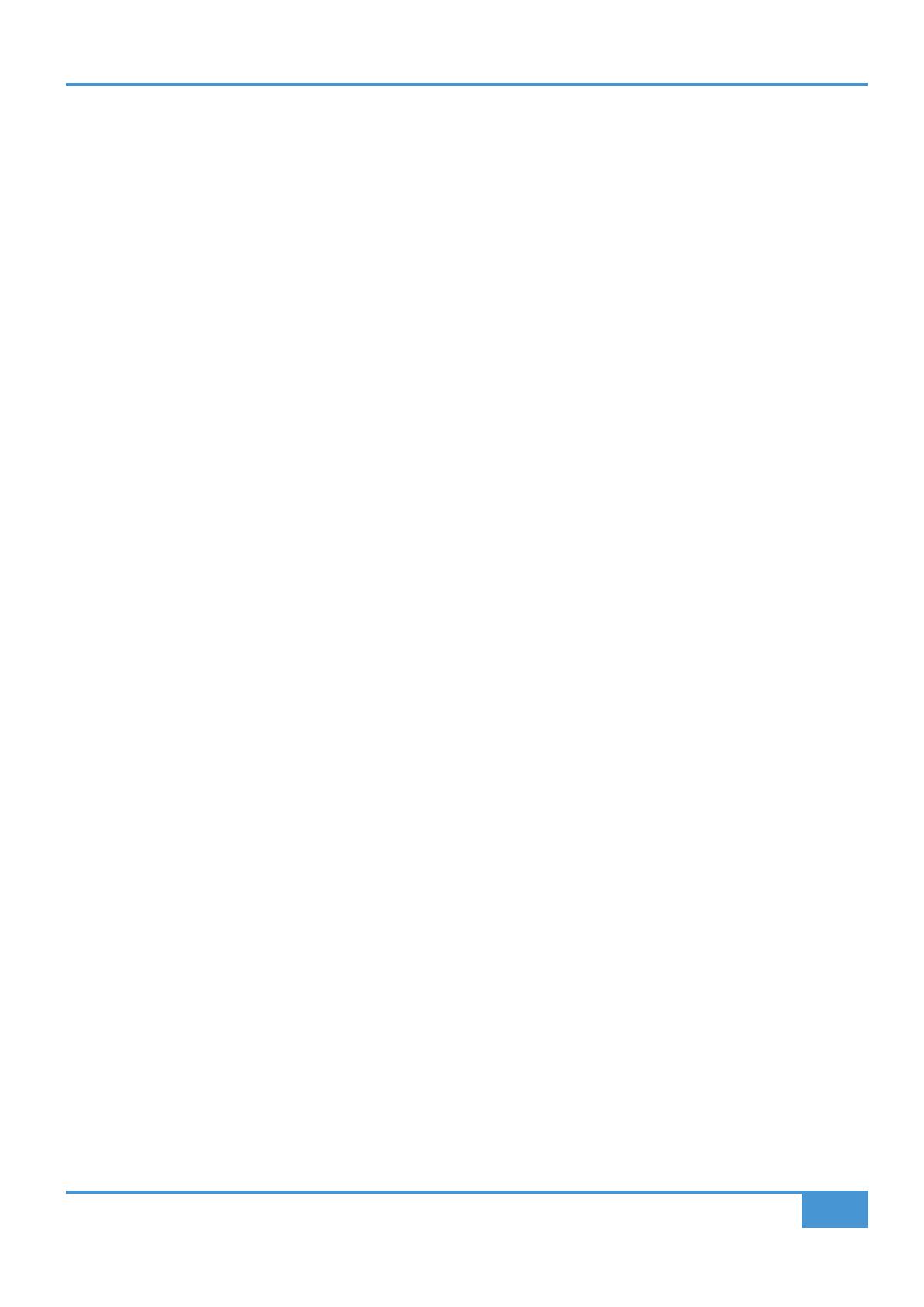
Introduzione
1
SSL 2+ Guida per l’utente
Introduzione a SSL 2+
G
razie per aver acquistato l’interfaccia audio USB SSL 2+. Un nuovo mondo di registrazioni, scrittura e produzione ti attende!
Sappiamo che probabilmente non vedi l’ora di iniziare subito a usare il tuo nuovo prodotto, per cui questa Guida per l’utente è
stata strutturata per essere il più informativa e utile possibile. In essa dovresti trovare un valido strumento che ti spiegherà passo
passo come sfruttare al meglio il tuo SSL 2+. Se, in qualsiasi momento, riscontri problemi non preoccuparti: la sezione assistenza
del nostro sito web è ricchissima di risorse utili che ti aiuteranno ad andare avanti.
Da Abbey Road alla tua scrivania
Le apparecchiature SSL sono al cuore della produzione di dischi da quattro decenni. Se hai mai messo piede in uno studio di
registrazione professionale o magari hai visto un documentario che segue la realizzazione di un album classico di qualunque
tipo, allora probabilmente avrai già visto una console SSL. Stiamo parlando di studi come Abbey Road, la casa musicale dei
Beatles, Larrabee, dove è nato il leggendario album “Dangerous” di Michael Jackson o i Conway Recording Studios, che ospitano
regolarmente i più grandi artisti del mondo come Taylor Swift, Pharrell Williams e Daft Punk. Ma la lista non si esaurisce qui e copre
migliaia di altri studi attrezzati con apparecchi SSL in tutto il mondo.
Naturalmente, oggi, non è più necessario recarsi in un grande studio commerciale per iniziare a registrare musica: tutto quello
che ti serve è un computer portatile, un microfono e un’interfaccia audio... ed è qui che entra in gioco SSL 2+. Più di 40 anni di
esperienza nella produzione delle migliori console audio che il mondo abbia mai visto (e sentito!) ci hanno portato a questo nuovo,
entusiasmante punto. Con SSL 2+, puoi ora iniziare il tuo nuovo viaggio nella registrazione di musica su un’apparecchiatura SSL
direttamente dal comfort della tua scrivania... ovunque si trovi!
L’eccellenza tecnica al servizio della libertà creativa
Nessuno conosce il processo di registrazione meglio di noi. Il diffuso successo delle console SSL come la 4000E/G, la 9000J/K e,
più di recente, la AWS e Duality è costruito sulla conoscenza dettagliata e precisa di quello che serve ai musicisti in tutto il
mondo per essere creativi. È davvero semplice: le apparecchiature per la registrazione dovrebbero essere il più invisibili possibile
nella sessione. Le idee creative devono fluire liberamente e la tecnologia deve consentire di catturarle senza sforzo nel computer.
Il flusso di lavoro è importantissimo e un suono fantastico è essenziale. Le console SSL sono progettate per favorire proprio il
flusso di lavoro, garantendo di catturare prontamente la visione dell'artista quando arriva l’ispirazione. I circuiti audio SSL sono
costruiti secondo gli standard più elevati per offrire una qualità sonora impeccabile, catturando ogni volta fino all’ultima nota, ogni
cambiamento dinamico e ogni sfumatura della musica.
Sulle spalle dei giganti
Le apparecchiature SSL si sono sempre evolute per rispondere alle esatte necessità e richieste dei migliori produttori in tutto il
mondo. Come azienda, siamo costantemente impegnati nell’innovazione e nello sviluppo dei nostri prodotti per far sì che continuino
a rispondere e superare nuovi benchmark. Abbiamo sempre ascoltato con attenzione il feedback degli utenti per creare prodotti
audio che possano essere chiamati dai professionisti “strumenti essi stessi”. La tecnologia dovrebbe fornire una piattaforma per
chi crea e quella piattaforma deve favorire, non intralciare, l'esecuzione musicale perché, in fondo, un’ottima canzone non è niente
senza un’ottima esecuzione.
L’inizio del tuo viaggio con SSL...
E allora eccoci all’inizio di un nuovo capitolo con SSL 2 e SSL 2+, che fondono numerosi anni di esperienza in strumenti di
creazione audio innovativi, studiati per consentire a chi li utilizza di concentrarsi sulla creatività. Al suono pensiamo noi. Potrai
seguire le orme di artisti con molte migliaia di dischi di successo all’attivo. Dischi che sono stati e continuano a essere messi
insieme, mixati e prodotti con console SSL: da Dr. Dre a Madonna, da Timbaland ai Green Day, da Ed Sheeran a The Killers... Non
importa quali siano le tue influenze musicali - saprai sempre di essere in mani sicure.